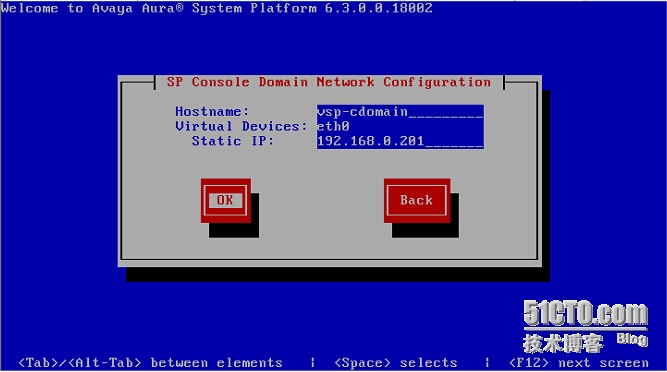vmware安装vsp
一、安装前准备:
二、安装前说明
硬盘至少80.75G,内存至少2G,低于这个配置那就直接洗洗睡吧!为了一次性成功,你还是把硬盘空间多分点吧,由于我没看文档,反正我第一次是没成功,如下图
vmware虚机设置的时候要添加3块网卡
硬盘空间分配的时候要预分配和将虚拟磁盘存储为单个磁盘
三、开始安装
1.加载vsp的iso文件
2.读取iso镜像文件
3.等待telnet安装
4.由于windows自带的telnet客户端不支持中文,为了避免安装时一团乱码,所以选用putty
5.键盘类型选美式
6.跳过对iso的检测
7.这个不用说了吧,一个一个设置吧
8.确认设置,点ok
9.设置好了点ok
10.同上,设置好了点ok
11.时区,选亚洲/上海
12.由于我不想用NTP服务器,所以我用本地时间,如果你在设置的时候想用网络时间,那么就选中"use ntp",然后再填上NTP Server的地址,ok
13.密码可以自己重设,但要记住,或者直接使用它的默认密码
root01 admin01 cust01 root01
14.安装中...
15.安装完成
16.重启进入系统
17.通过网页访问,默认用户名/密码:admin/admin01
18.看看系统资源占用情况,前后呼应
19.现在开始打补丁,安装会需要大概15-20分钟时间
21.ok,补丁打好,等一会重新登录系统
由于时间的关系,后面就不多说了,自己琢磨吧!
本文出自 “点滴记录与你分享” 博客,谢绝转载!
郑重声明:本站内容如果来自互联网及其他传播媒体,其版权均属原媒体及文章作者所有。转载目的在于传递更多信息及用于网络分享,并不代表本站赞同其观点和对其真实性负责,也不构成任何其他建议。